1、首先我们打开Excel软件,点击新建工作簿

2、可以看到默认的新建表格有网格线,点击文件

3、点击界面左下角的选项,在弹出的excel选项对话框中

4、点击“高级”选项,向下滑动屏幕,找到显示网格线选项
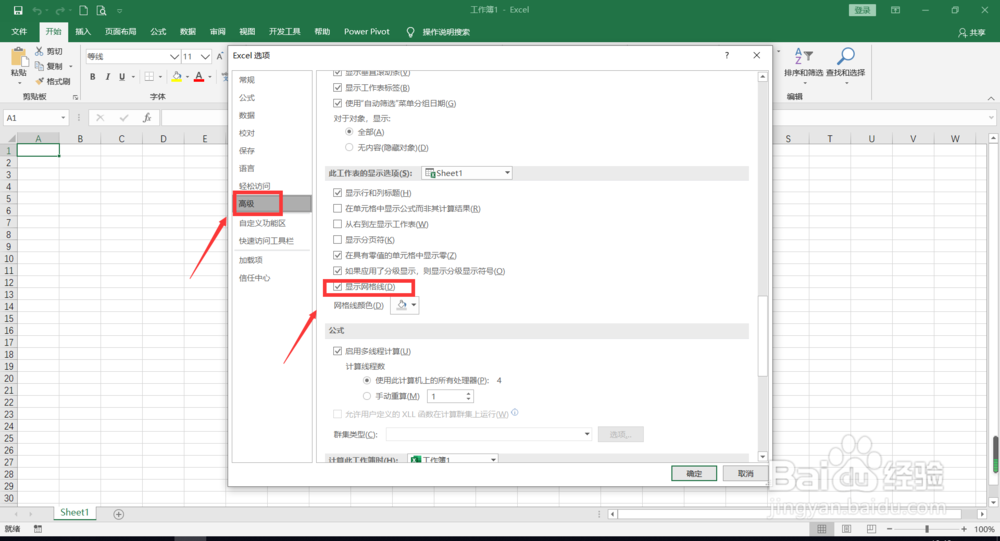
5、取消勾选,点击确定,即可取消excel表格全部的网格线

6、我们还可以去掉部分单元格的网格线,点击文件,再新建一个工作簿

7、选中部分单元格,右键点击设置单元格格式

8、在弹出的设置单元格格式对话框中,点击填充,选择白色,点击确定
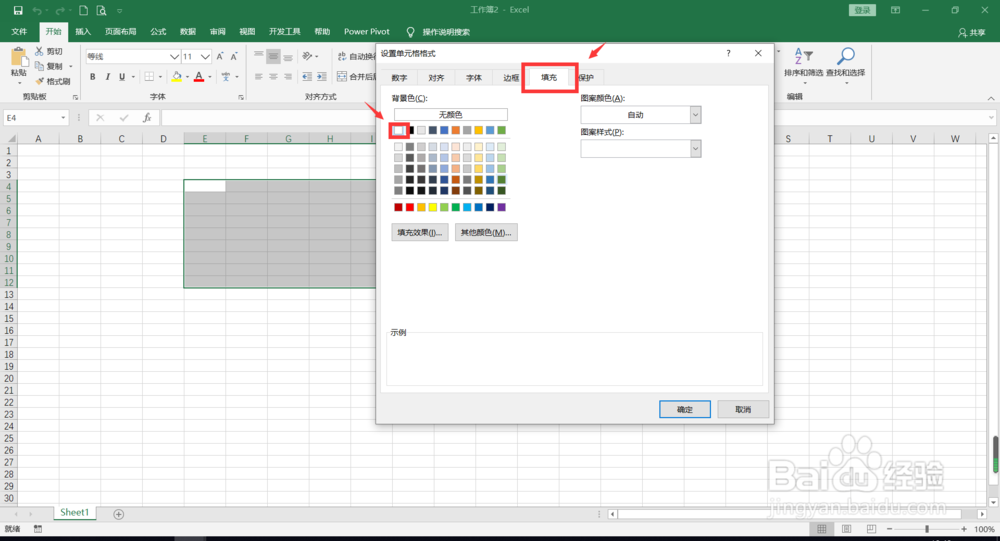
9、即可看到取消部分单元格的网格线

时间:2024-10-12 20:56:34
1、首先我们打开Excel软件,点击新建工作簿

2、可以看到默认的新建表格有网格线,点击文件

3、点击界面左下角的选项,在弹出的excel选项对话框中

4、点击“高级”选项,向下滑动屏幕,找到显示网格线选项
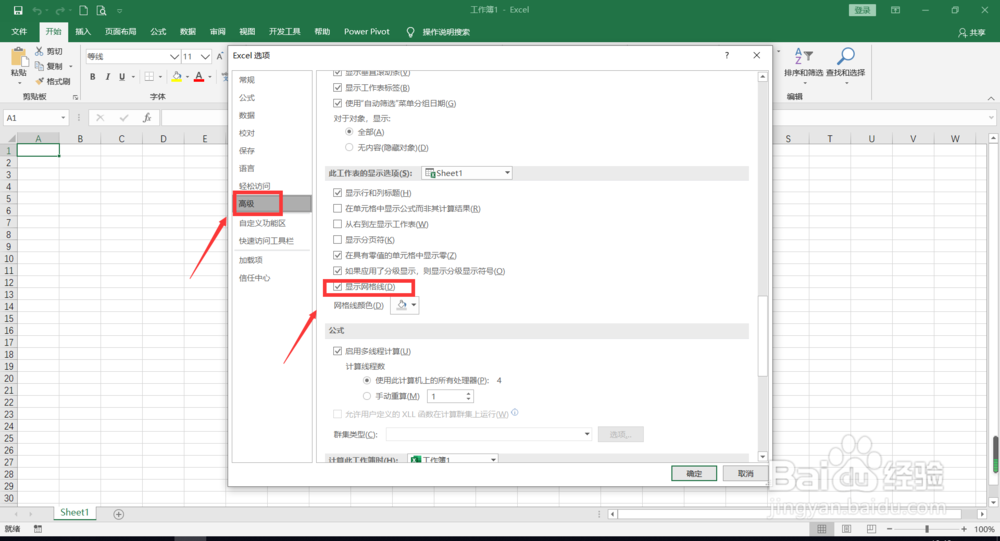
5、取消勾选,点击确定,即可取消excel表格全部的网格线

6、我们还可以去掉部分单元格的网格线,点击文件,再新建一个工作簿

7、选中部分单元格,右键点击设置单元格格式

8、在弹出的设置单元格格式对话框中,点击填充,选择白色,点击确定
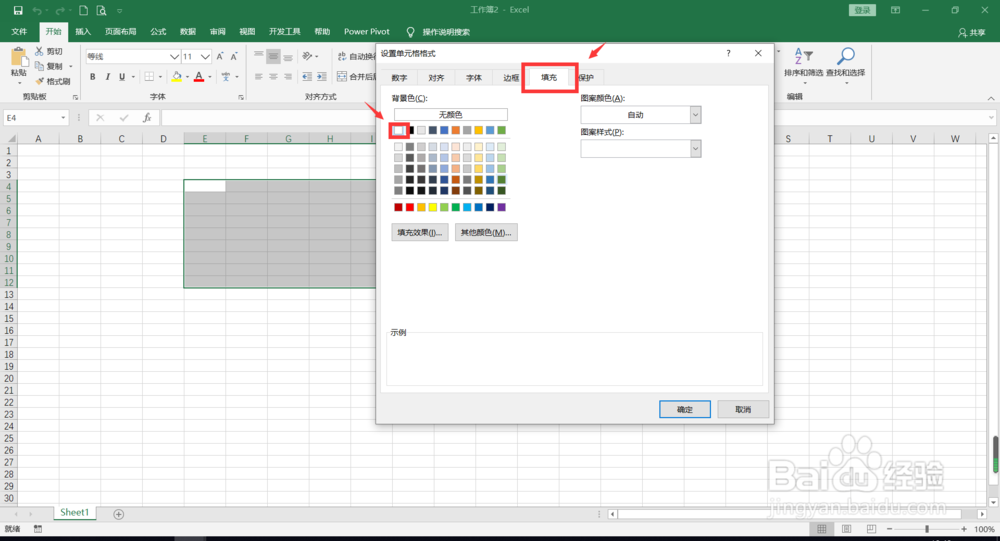
9、即可看到取消部分单元格的网格线

